Naprawiamy problem! Oto kilka metod, które pozwolą Ci wrócić do gry w Valorant i zapomnieć o frustracji.
Riot Games znów to zrobiło – stworzyli darmową, atrakcyjną grę, która wciąga graczy na długie godziny.
Ta pierwszoosobowa strzelanka, Valorant, czerpie inspiracje z CS:GO i Overwatch. Jej dynamiczna i wciągająca akcja rzadko pozwala na chwilę wytchnienia.
Dodatkowo, format Valorant sprawia, że jest on godnym konkurentem dla CS:GO na scenie e-sportowej.
Gracze są wprost uzależnieni od Valorant, co nie dziwi. Niestety, niektórzy z nich napotykają kod błędu Van 1067, sygnalizujący problemy. Co gorsza, Riot nie wydał jeszcze oficjalnej poprawki, a błąd nie jest wymieniony na stronie wsparcia technicznego Valorant.
Brakuje więc jednoznacznego wyjaśnienia, dlaczego ten błąd występuje. Poniżej przedstawiamy listę potencjalnych przyczyn:
- Nieprawidłowe działanie oprogramowania Vanguard
- Wyłączona funkcja bezpiecznego rozruchu
- Wyłączony moduł TPM
- Błędy po aktualizacji systemu Windows
- Konflikty z innym oprogramowaniem
Przeczytaj również: Jak szybko naprawić błąd TPM 2.0 w Valorant na Windows 11?
W kolejnych sekcjach omówimy rozwiązania, które zostały przetestowane i pozytywnie ocenione przez społeczność graczy Valorant.
Ponowna instalacja Vanguarda
Vanguard to system anty-cheat w Valorant, który działa w tle, by zapewnić uczciwą rozgrywkę. To rozwiązanie jest najczęściej stosowane przez graczy, którzy napotkali błąd Van 1067.
Aby to zrobić, kliknij ikonę Vanguarda w zasobniku systemowym i wybierz opcję „Odinstaluj Vanguard”.
Następnie zamknij i ponownie uruchom klienta Riot. Tym razem powinna pojawić się opcja aktualizacji dla Valorant. Kliknij ją.
Ta aktualizacja to w gruncie rzeczy ponowna instalacja oprogramowania Vanguard.
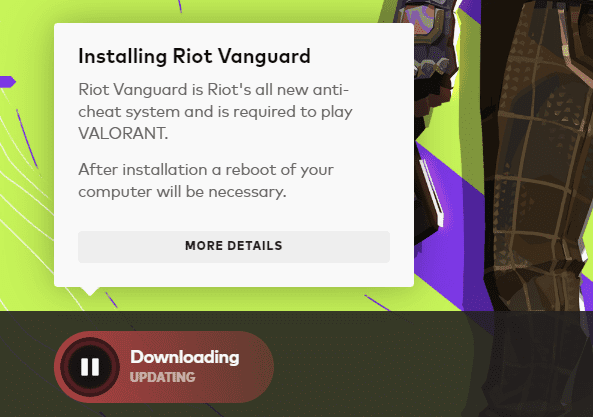
Po aktualizacji zrestartuj komputer, aby zmiany zostały wprowadzone. Następnie spróbuj uruchomić Valorant i sprawdź, czy gra działa prawidłowo.
Niektórzy gracze zgłaszali, że pomogła im dopiero ponowna instalacja całej gry.
Bezpieczny rozruch i moduł TPM
Bezpieczny rozruch to funkcja systemu Windows, która ma chronić przed uruchamianiem złośliwego oprogramowania podczas startu komputera. Jest to jedno z wymagań systemu Windows 11, obok modułu TPM 2.0.
Aby skonfigurować te ustawienia, musisz wejść do BIOS-u podczas uruchamiania komputera, naciskając odpowiedni klawisz. Zależy on od producenta płyty głównej. Na przykład, na płycie głównej Asus, którą mam, należy nacisnąć klawisz F2 lub Delete.
Opcje bezpiecznego rozruchu znajdziesz w kategorii „Rozruch”. W moim przypadku były one w sekcji: Boot> Secure Boot> Key Management.
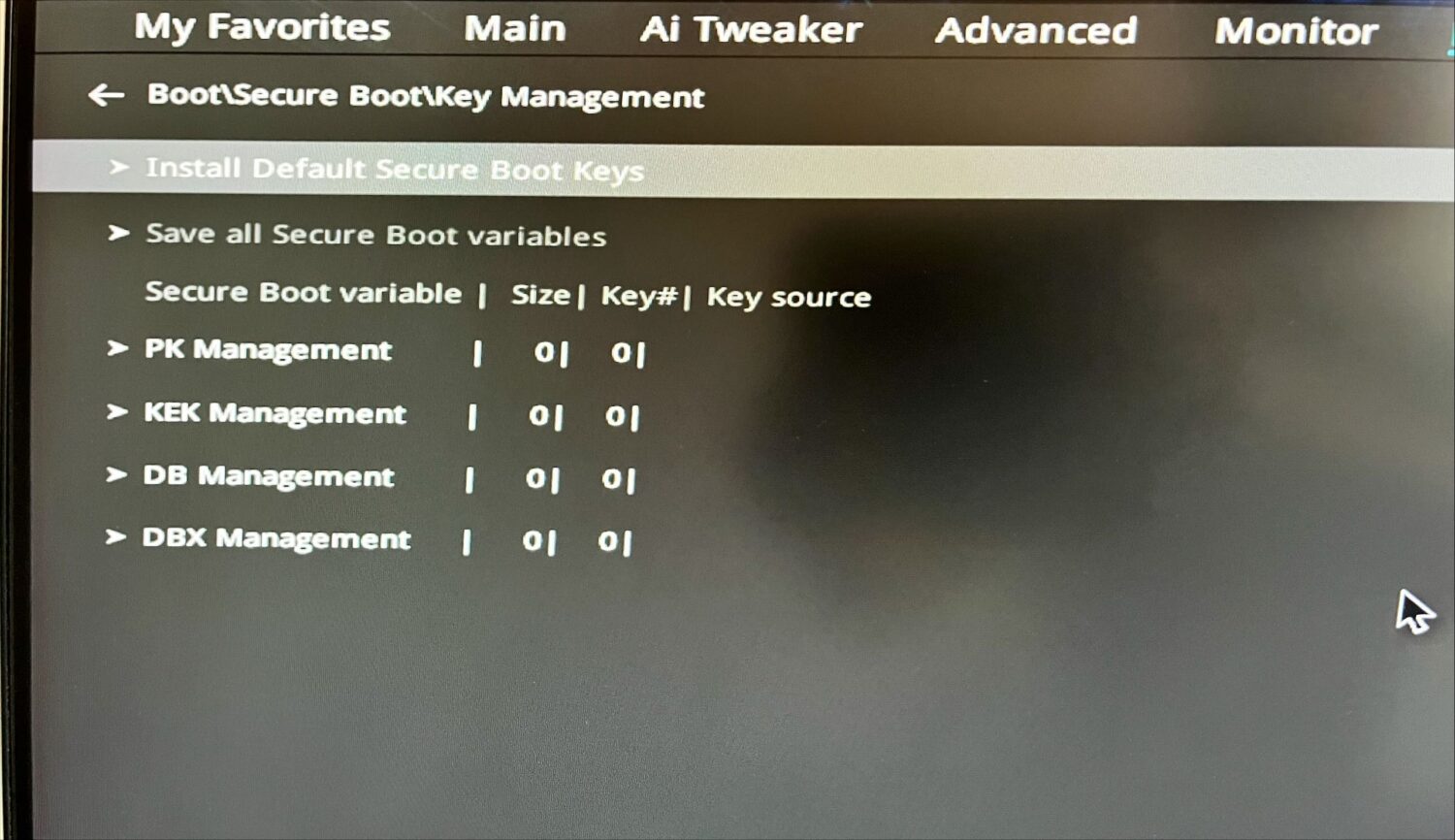
Jeśli masz już włączony bezpieczny rozruch, zobaczysz kilka kluczy. W takim wypadku kliknij opcję „Wyczyść klucze bezpiecznego rozruchu”, a następnie „Zainstaluj domyślne klucze bezpiecznego rozruchu”.
Dodatkowo, ustaw tryb systemu operacyjnego w sekcji bezpiecznego rozruchu na „Windows UEFI”.
Następnie włącz moduł TPM (Trusted Platform Module). Jest on wykorzystywany do szyfrowania dysków Bitlocker, Windows Hello i weryfikacji, czy sprzęt nie został zmodyfikowany.
U mnie, ta opcja znajdowała się w sekcji: Zaawansowane > Intel Platform Trust Technology.

Ustaw wartość tego ustawienia na „Włączone”.
Na koniec, wyjdź z BIOS-u, zapisując wprowadzone zmiany. Twój komputer powinien uruchomić się ponownie z włączonym bezpiecznym rozruchem i modułem TPM 2.0 z domyślnymi ustawieniami.
Opcjonalnie, możesz sprawdzić, czy bezpieczny rozruch i TPM działają prawidłowo.
Aby sprawdzić bezpieczny rozruch, naciśnij klawisz Windows + R, wpisz „msinfo32” i naciśnij enter.
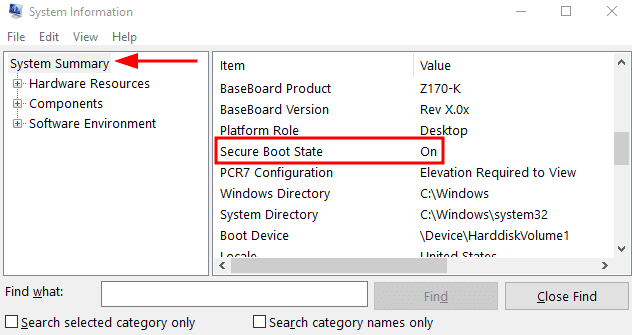
Aby sprawdzić TPM, wpisz „tpm.msc” w Windows Run i naciśnij enter.
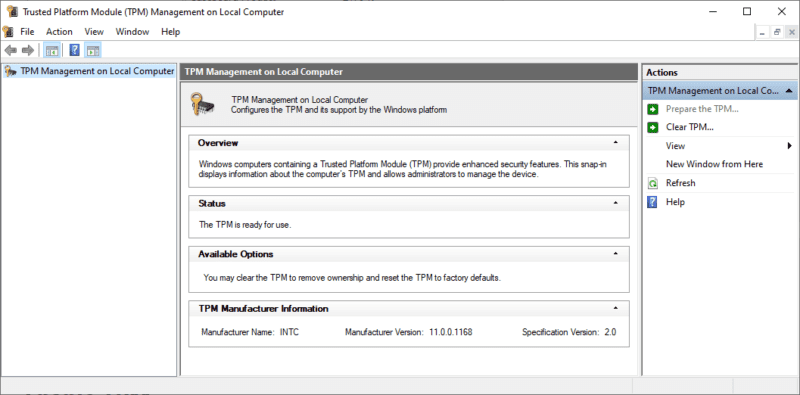
W sekcji „Informacje o producencie modułu TPM” powinno być widoczne „Wersja specyfikacji: 2.0”. Oznacza to, że moduł TPM 2.0 jest włączony.
Teraz możesz ponownie spróbować uruchomić Valorant.
Chociaż wielu graczy zgłosiło, że ta metoda zadziałała na systemie Windows 11, to ja, dla eksperymentu, wyłączyłem bezpieczny rozruch i moduł TPM i nadal mogę grać w Valorant na Windows 10 bez żadnych problemów.
Sprawdź usługę VGC
VGC.exe to program (dołączony do Vanguarda), który uruchamia się przy każdym uruchomieniu Valorant i działa w tle.
Okazało się, że usługa ta nie zawsze działa poprawnie. Niektórzy gracze musieli ją ręcznie uruchomić, aby pozbyć się błędu Van 1067.
Aby to zrobić, najpierw uruchom grę. Następnie otwórz Windows Uruchom i wpisz „services.msc”.
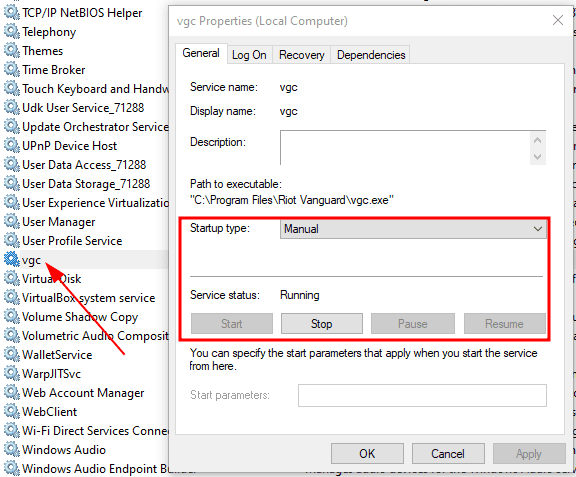
Jeśli gra działa poprawnie, status usługi „vgc” powinien być ustawiony na „Uruchomiona”. W przeciwnym wypadku, przycisk „Uruchom” będzie aktywny.
Kliknij „Uruchom”, jeśli usługa nie jest uruchomiona i spróbuj uruchomić Valorant ponownie. Możesz również zmienić „Typ uruchamiania” z „Ręczny” na „Automatyczny”, jeśli problem nadal występuje.
Czysty rozruch
Zalecamy wykonanie czystego rozruchu w przypadku wielu problemów z systemem Windows. Metoda ta pomogła również niektórym graczom, którzy odkryli, że to określony program powoduje konflikt z Valorant.
Czysty rozruch polega na wyłączeniu wszystkich zbędnych programów, które mogą kolidować z programem, którego dotyczy problem (w tym przypadku Valorant).
Ponieważ kroki są zawsze takie same, możesz sprawdzić nasz poradnik czystego rozruchu, który stworzyliśmy w związku z problemem awarii Panelu sterowania Nvidia.
W przypadku Valorant, jeden użytkownik odkrył, że konflikt powodowała usługa sieciowa Apple Bonjour, podczas gdy inny gracz wskazał na MSI Afterburner.
Technicznie rzecz biorąc, problem może powodować dowolne oprogramowanie. Dlatego czysty rozruch, choć czasochłonny, jest jedynym sposobem, aby zidentyfikować przyczynę problemu.
Resetowanie systemu Windows
Resetowanie komputera to drastyczne rozwiązanie, ale często jest skuteczne w eliminacji konfliktów. Po takim zabiegu, nowe instalacje programów „zwykle” działają poprawnie.
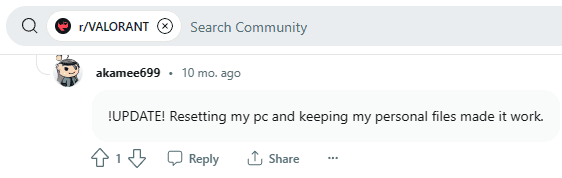
Zanim przejdziesz dalej, pamiętaj o wykonaniu kopii zapasowej wszystkich ważnych danych. Niestety, zdarzają się przypadki, że nawet resetowanie systemu nie rozwiązuje problemu.
Jeśli więc wyczerpały się wszystkie możliwości i nadal chcesz spróbować, to na stronie Microsoftu znajdziesz poradnik, jak zresetować komputer z systemem Windows.
Inne rozwiązania
Kilka innych rozwiązań, które zgłosili gracze:
Podsumowanie
Valorant ma wiele wspólnego z CS:GO, ale jego unikatowe efekty specjalne i umiejętności agentów dają graczom powiew świeżości.
Błąd Van 1067 może zepsuć zabawę. Mamy nadzieję, że nie musisz czytać tego artykułu i już strzelasz do wrogów w Valorant.
Ale jeśli wciąż tutaj jesteś i patrzysz na ten sam błąd, to jedyne co Ci pozostało to czekać na łatkę od Riot.
PS: Gra nie jest tak fajna bez dodatkowych gadżetów. Jeśli myślisz inaczej, sprawdź naszą sekcję z rekomendacjami sprzętu gamingowego, który może odmienić Twoje wrażenia z gry. 😀
newsblog.pl
Maciej – redaktor, pasjonat technologii i samozwańczy pogromca błędów w systemie Windows. Zna Linuxa lepiej niż własną lodówkę, a kawa to jego główne źródło zasilania. Pisze, testuje, naprawia – i czasem nawet wyłącza i włącza ponownie. W wolnych chwilach udaje, że odpoczywa, ale i tak kończy z laptopem na kolanach.